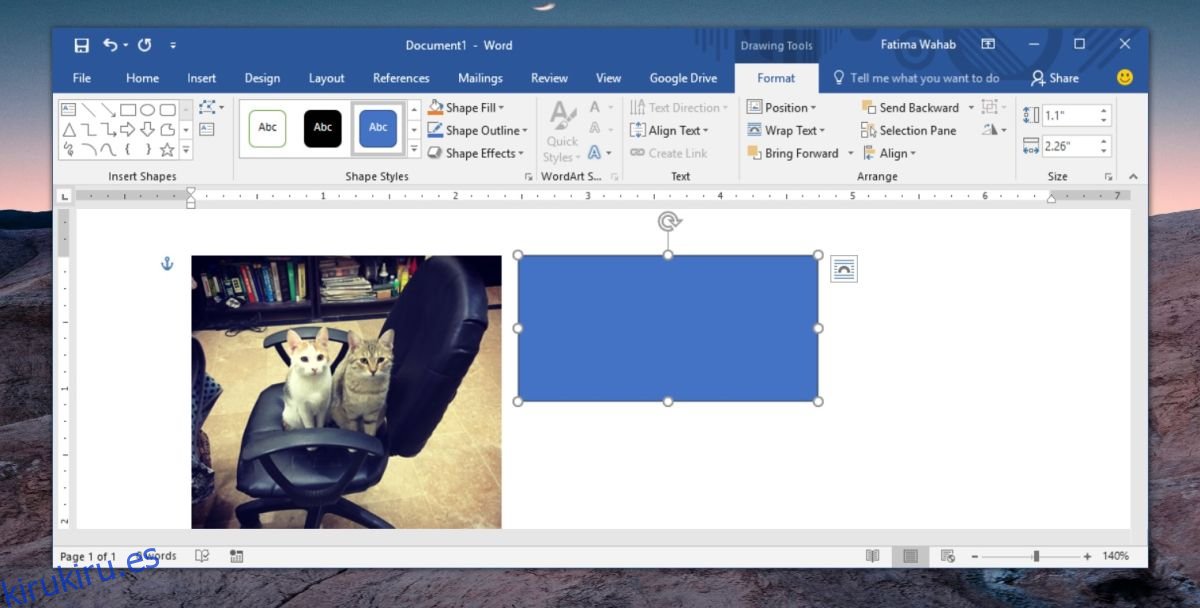Puede agrupar formas en MS Word. Es una manera fácil de crear diagramas y gráficos en el procesador de texto y administrarlos todos fácilmente. Agrupar varias formas le permite aplicarles el mismo formato de una vez, y es más fácil moverlas sin alterar su orden. También puede agrupar imágenes y formas, aunque el método no es tan sencillo como lo es para agrupar formas.
Cuando agrupa formas, la opción siempre está ahí. Sin embargo, cuando intenta agrupar imágenes y formas, la imagen no se puede seleccionar, lo que da la impresión de que no es posible agrupar imágenes y formas. Lo es, y es bastante fácil.
Fotos y formas de grupo
Abra MS Word e inserte una imagen en el documento. Puede insertar una imagen arrastrándola y soltándola, o puede usar el menú Insertar. A continuación, inserte una forma del menú Insertar. En este momento, cuando intenta seleccionar tanto la forma como la imagen, no funcionará. Aquí es donde entra el pequeño paso adicional.
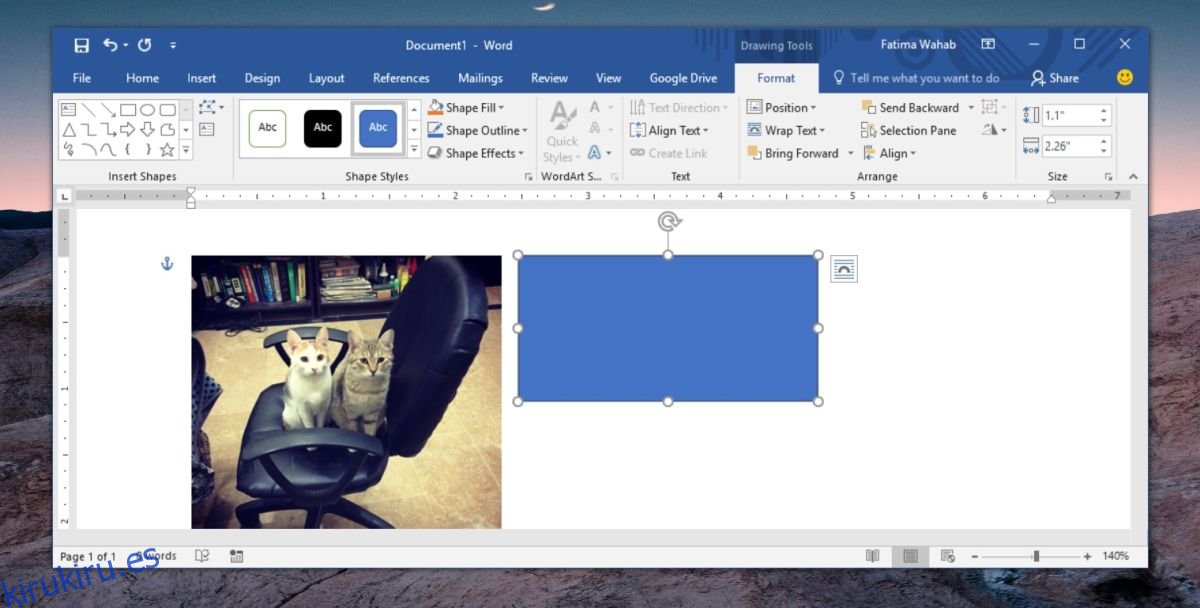
Mueva el mouse sobre la imagen y verá aparecer el botón de diseño. Haga clic en él y, en el menú que se abre, seleccione uno de los otros diseños. El diseño cuadrado es una buena opción. Repita para todas las imágenes que desee agrupar.
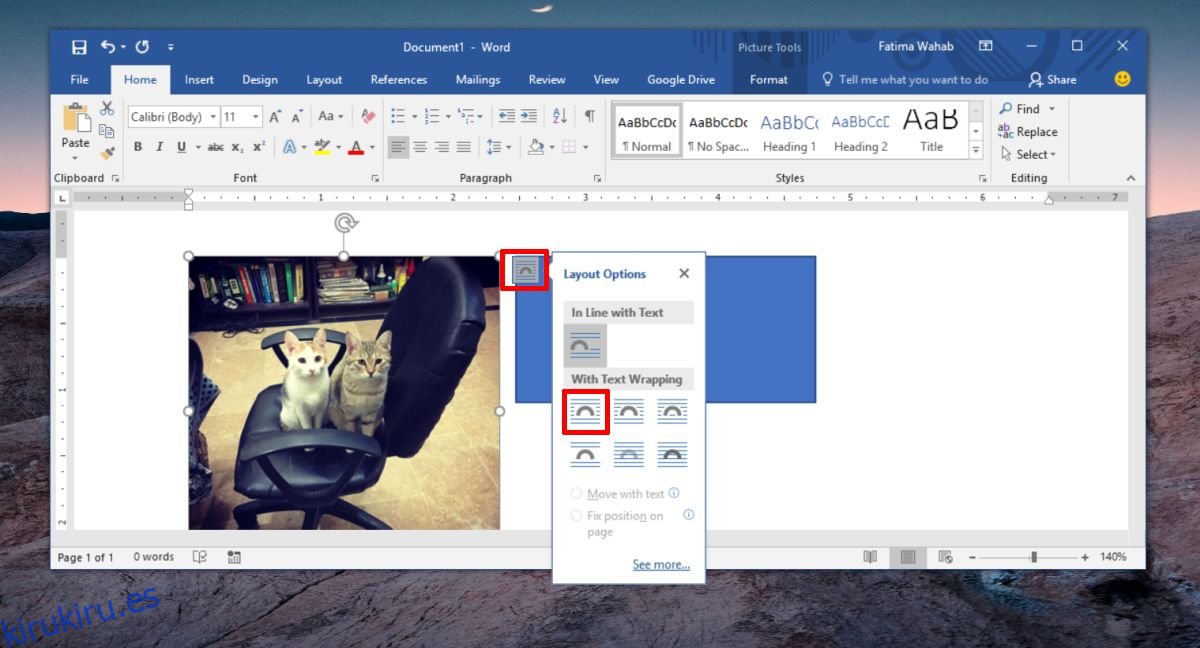
Una vez que haya cambiado el diseño, encontrará que puede seleccionar tanto las formas como la imagen. Haga clic en una forma, mantenga presionada la tecla Mayús y haga clic en la imagen. Esta vez, podrá seleccionarlo. Repita para todas las demás formas e imágenes que desee agregar al grupo. Una vez que se hayan seleccionado todos, haga clic con el botón derecho en uno de los elementos seleccionados y seleccione ‘Grupo> Grupo’ en el menú contextual.
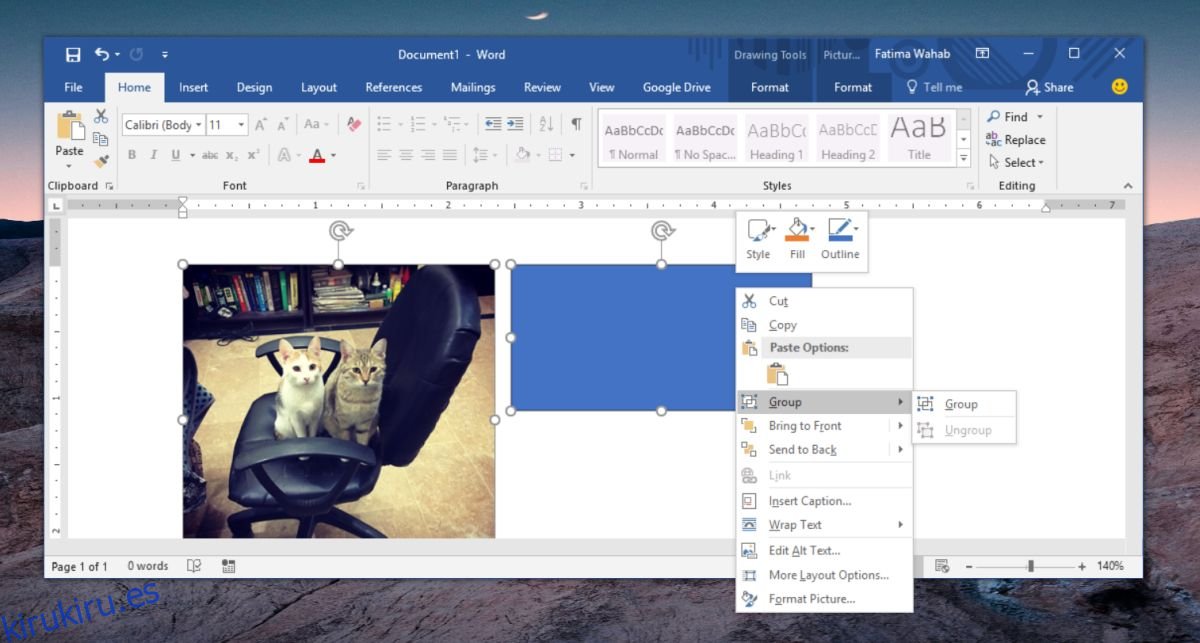
Eso es todo. El borde del grupo aparecerá alrededor de las imágenes y las formas que ha agrupado. Puede arrastrar un solo grupo y mover todos los elementos dentro de ese grupo a la vez.
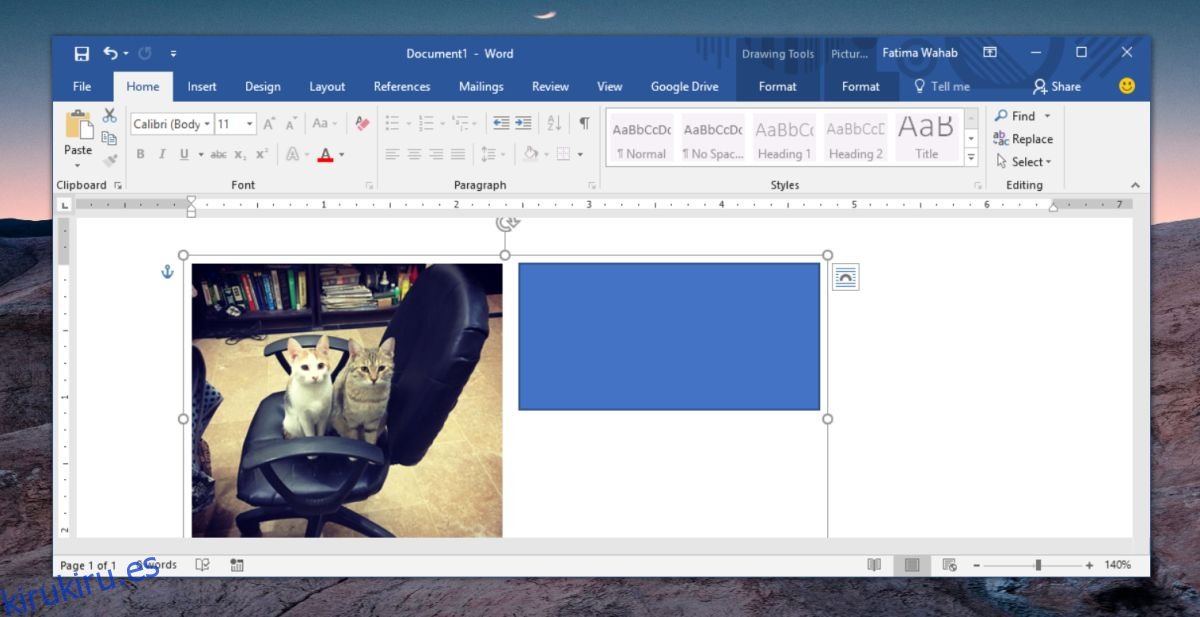
Para desagrupar los elementos, seleccione el grupo y haga clic con el botón derecho. En el menú contextual, seleccione la opción Agrupar> Desagrupar.
Las imágenes normalmente se insertan como objetos en línea. Esto significa que seguirán la misma configuración de alineación que el texto anterior a ellos. Esto evita que se agrupen con formas que son mucho más flexibles en su alineación. Es por eso que primero debe cambiar el diseño de la imagen para que pueda moverse libremente una vez que forme parte de un grupo más grande de elementos.